
データが入力されてる行だけに連番打てないのかなぁ…
IF関数とMAX関数で飛び飛び連番が打てる!!
MAX関数は最大値を返す関数!!
Excelを使って連番を打つことって多いと思うんですが…そんな時には、Excel関数のIF関数とMAX関数を使えば空白行を飛ばして表示させることができます。
データが全ての行に入っていれば簡単なのですが、データが空白の行があった場合には困りますよね。
今日は、このやり方を書いて置こうと思います。
- 【空白行を飛ばして連番を打つ方法】
- 例えば、左の画像のようにデータの入っているセルの左側のセルに連番を打ちたいとします。
- 連番を打つ列のデータが入っている表の一つ上のセルを指定しますので『空白』でも良いのですが、解りやすいように今回は『0』を入力してみました。
- 連番を打ちたいセルA2にIF関数を入力します『=IF(』
- 次にB列のデータを参照しますので、論理式部分に空白("")に等しくない(<>)の『=IF(B2<>"",』と記入します。
- 次に、値が真の場合の入力に数値の最大値を求めるMAX関数『=IF(B2<>"",MAX(』と入力します。
- そして、後で数式を下方へドラッグしますのでセルA1は変えたくないので$を付けて絶対参照($A$1)から範囲は変化しますのでA1とし『=IF(B2<>"",MAX($A$1:A1)』と入力し、さらにセルA1は0なのでセルA2は+1とし『=IF(B2<>"",MAX($A$1:A1)+1,』と入力します。
- 次の値が偽の場合で違った場合は空白("")とし『=IF(B2<>"",MAX($A$1:A1)+1,""』と入力します。
- 最後に閉じかっこ(")")で閉じ『=IF(B2<>"",MAX($A$1:A1)+1,"")』と入力し『Enter』で確定します。
- すると、先ずは連番が1と表示されましたので、セルの右下角にポインターを持っていき『+』に変わったところでそのまま下まで『ドラッグ』して数式をコピーします。
- すると、データが空白の部分を飛ばして連番が打たれました。












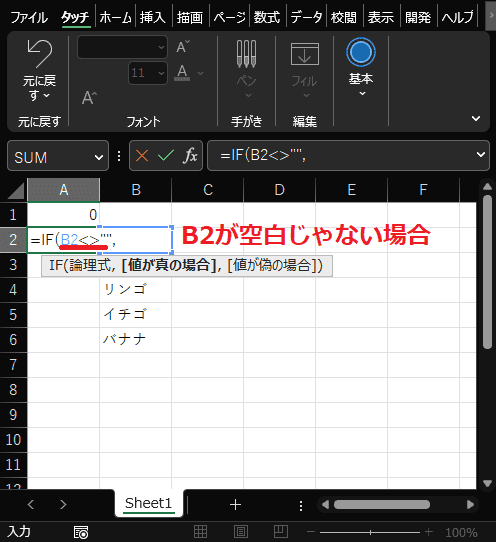
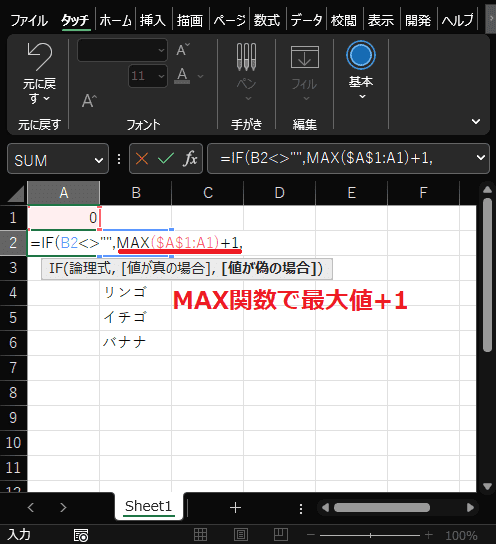
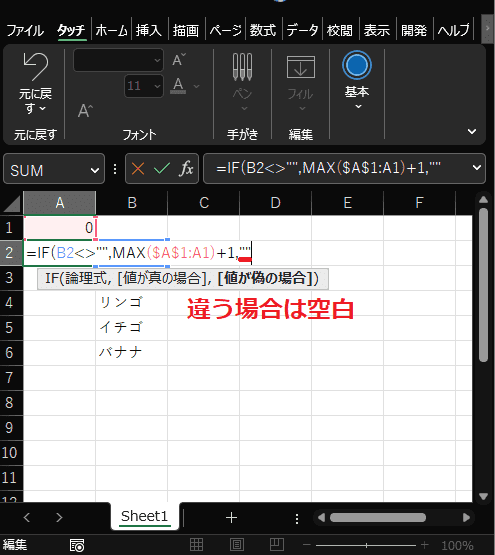

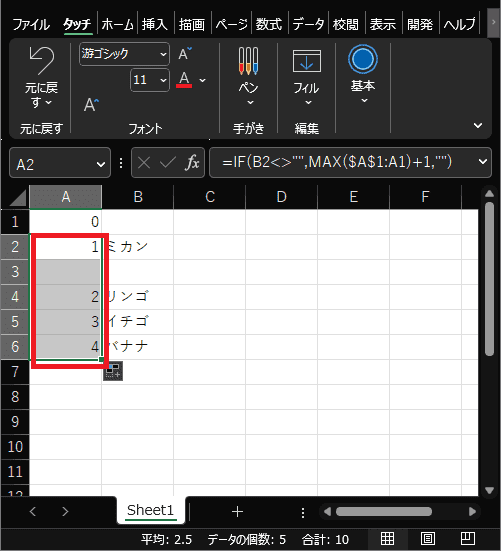
























※コメント投稿者のブログIDはブログ作成者のみに通知されます